Submenú Propiedades
Este submenú puede abrirse presionando el ícono que se encuentra inmediatamente a la derecha del ícono correspondiente a "Propiedades".
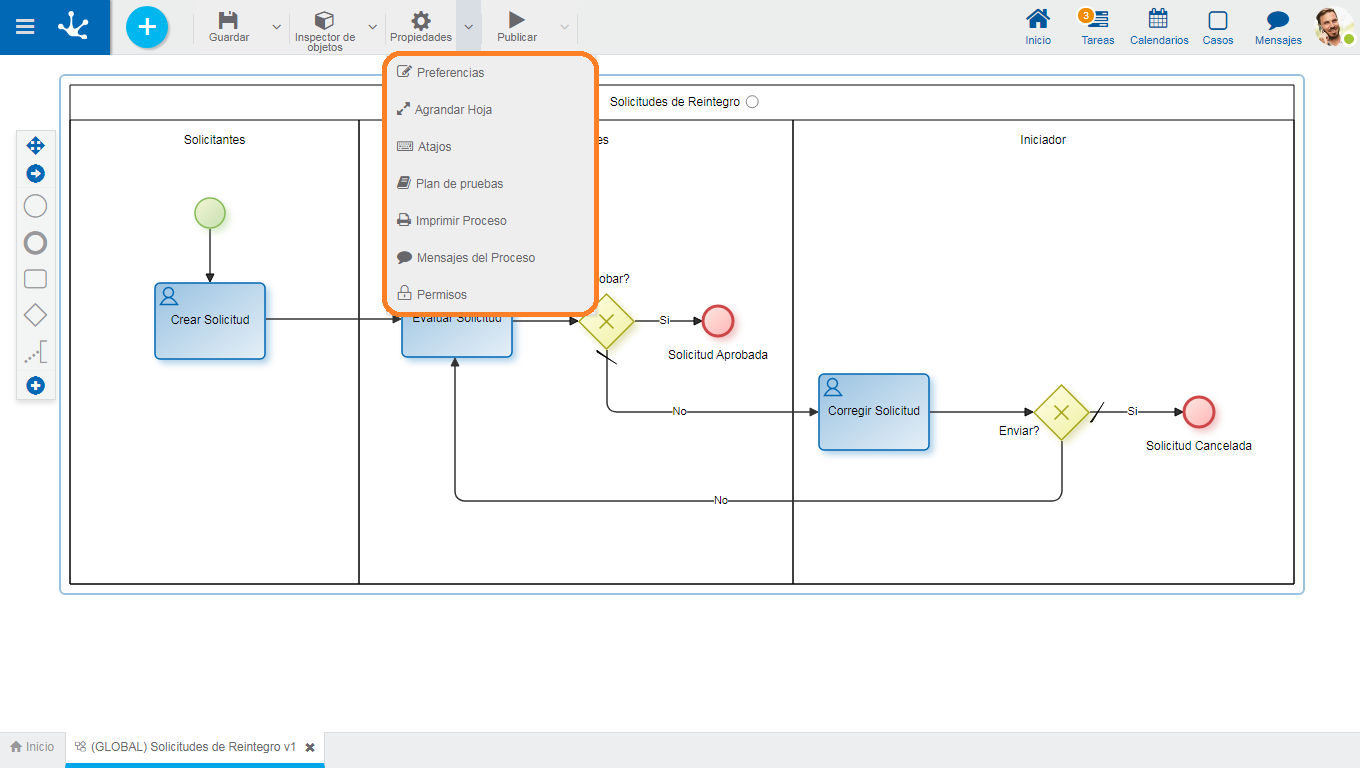
Define las preferencias de visualización para el modelado de procesos.
●Mostrar los identificadores de los símbolos
Indica si se muestran en el diagrama los identificadores internos de los símbolos. El valor predeterminado es “No”.
●Tamaño de la grilla
Definir la cantidad de pixeles utilizada cuando se mueven los símbolos en el diagrama, cuando se arrastran con el mouse. El valor predeterminado es “1”, aunque puede seleccionarse “10” o “20” para utilizar un movimiento más pronunciado cuando se desplazan los símbolos con el mouse.
●Visualizar Minimap
Indica si se visualiza la vista en miniatura en el ángulo inferior derecho. Esta vista consiste en un pequeño panel donde se visualiza el proceso completo.
●Visualizar validaciones sobre las figuras
Indica si se visualiza el signo de exclamación sobre las figuras que tienen errores de validación.
Incrementa el área de modelado, lo que hace que se visualicen barras de scroll y que en la vista en miniatura se vea sombreada la zona del diagrama que se encuentra visible en la ventana. A medida que se desplazan las barras de scroll, la zona sombreada se desplaza en la vista en miniatura.
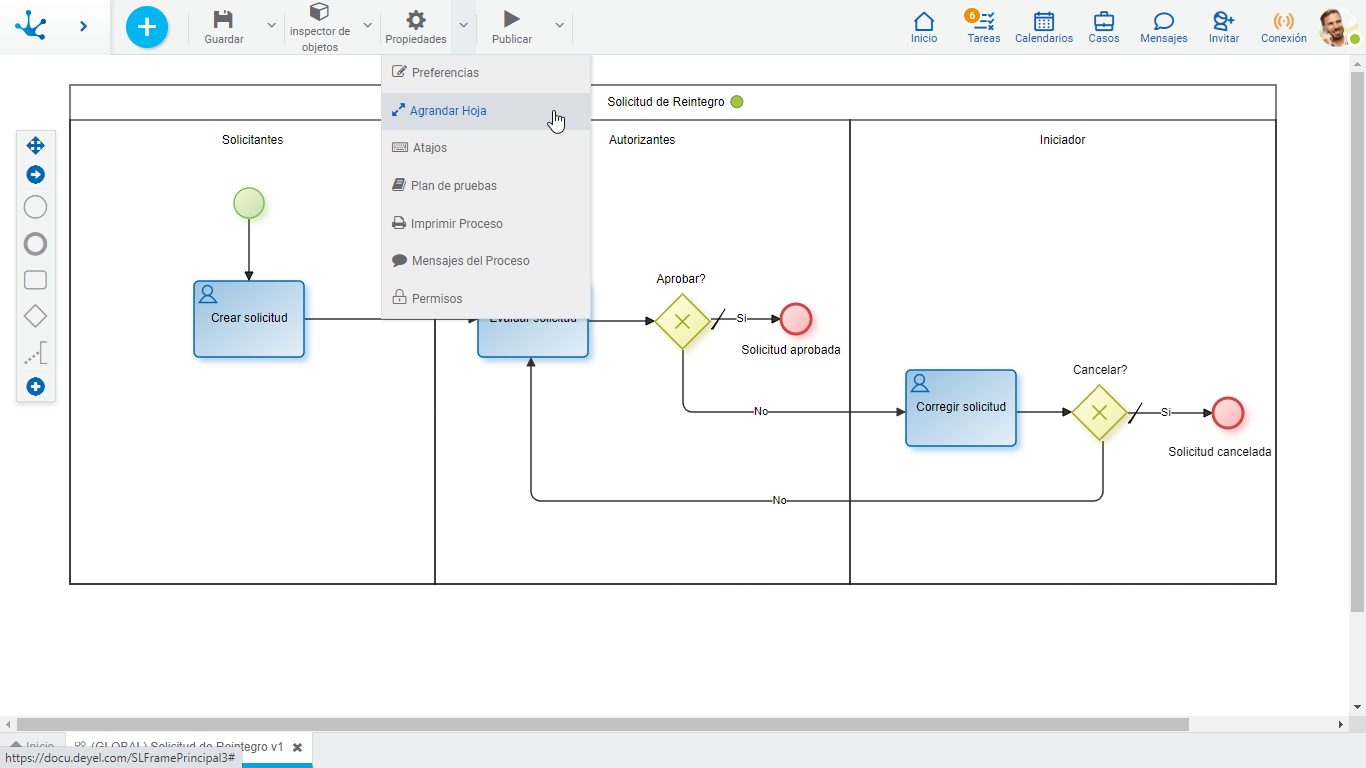
 Atajos
Atajos
Abre un panel con todos los atajos de teclado disponibles para utilizar en el modelado de procesos.
 Plan de Pruebas
Plan de Pruebas
Abre en una nueva pestaña un panel con la grilla correspondiente a los planes de pruebas definidos para el proceso. Se encuentran disponibles los botones de las operaciones para cada línea de la grilla. Esta opción se habilita solamente cuando el proceso fue guardado.
 Imprimir Procesos
Imprimir Procesos
Permite imprimir el diseño del proceso. Abre en una nueva pestaña un panel con la funcionalidad de impresión para el proceso. Esta opción se habilita solamente cuando el proceso fue guardado.
 Mensajes del Proceso
Mensajes del Proceso
Abre la ventana del chat de los modeladores del caso.
 Permisos
Permisos
Permite asignar las funciones de seguridad para uso y modelado del objeto a los permisos existentes o a permisos nuevos que el usuario crea, sin necesidad de ir a la opción configuración de permisos del menú.
Secciones
●Permisos: Se visualizan los permisos a los que se les asignan funciones del objeto.
●Funciones de Seguridad: Representa el conjunto total de funciones de seguridad, de modelado y de uso del objeto. Aquellas que se encuentren marcadas son las que se incluyen en el permiso seleccionado.
De manera predeterminada, todas las funciones de seguridad de un objeto nuevo quedan asignadas al permiso Modelador.
Los usuarios a los que se les asignan los permisos tienen acceso a las funciones incluidas en el mismo.
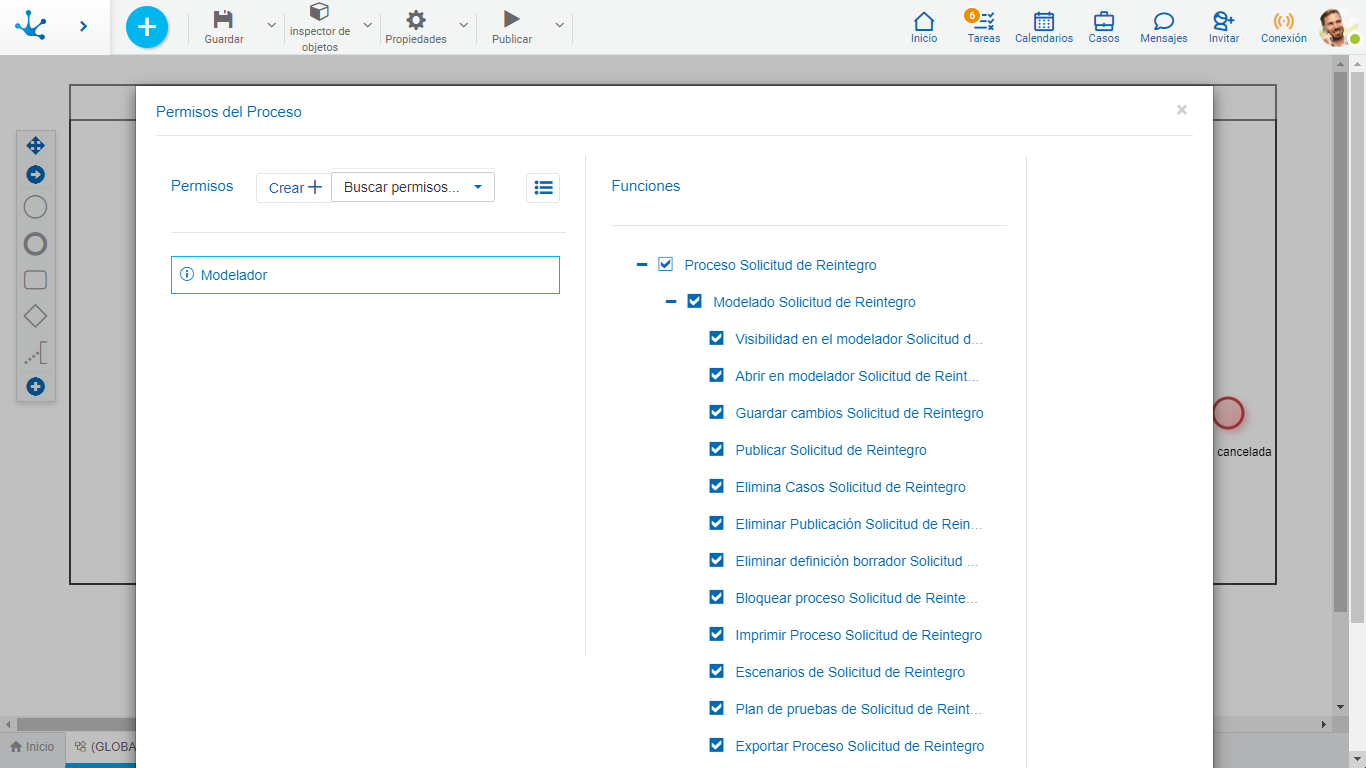
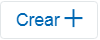 Abre un panel para crear un nuevo permiso y una vez creado, se deben seleccionar las funciones de seguridad que se incluyen en el mismo.
Abre un panel para crear un nuevo permiso y una vez creado, se deben seleccionar las funciones de seguridad que se incluyen en el mismo.
 Permite seleccionar un permiso desde una lista y se habilita el ingreso de caracteres para filtrar los valores de la misma.
Permite seleccionar un permiso desde una lista y se habilita el ingreso de caracteres para filtrar los valores de la misma.
 Abre el asistente para seleccionar un permiso y una vez elegido, se deben marcar las funciones de seguridad del objeto necesarias.
Abre el asistente para seleccionar un permiso y una vez elegido, se deben marcar las funciones de seguridad del objeto necesarias.
Para desvincular un permiso del objeto, se debe pasar el cursor sobre el permiso y presionar el ícono  . Si hay funciones seleccionadas para ese permiso, se deben quitar las marcas para poder eliminarlo.
. Si hay funciones seleccionadas para ese permiso, se deben quitar las marcas para poder eliminarlo.
Funciones de Seguridad de Modelado
•Visibilidad: Permite visualizar el objeto en la grilla del modelador Deyel.
•Abrir: Permite abrir el objeto en el modelador Deyel.
•Guardar: Habilita la operación de guardar las modificaciones realizadas al objeto.
•Publicar: Habilita la operación de publicar el objeto, dejando el estado del mismo en "Publicado".
•Eliminar datos: Habilita la operación de eliminar los datos.
•Eliminar publicación: Habilita la operación de eliminar la publicación del objeto, dejando el estado del mismo en “Borrador”.
•Eliminar definición borrador: Habilita la operación de eliminar el objeto.
•Bloquear/desbloquear: Habilita la operación de bloquear/desbloquear, al bloquear el objeto solo ese usuario puede modificarlo.
•Imprimir: Habilita la operación de imprimir el proceso.
•Escenarios: Habilita la operación de crear diferentes escenarios para pruebas.
•Plan de pruebas: Habilita la operación de crear un plan de pruebas y agregarle escenarios.
•Exportar: Habilita la operación para exportar el objeto desde el submenú herramientas del menú desplegable.
Funciones de Seguridad de Uso
•Inicio por agente: Permite iniciar un proceso si el mismo tiene definido en el primer lane como participante “Iniciador Restringido por Función”.




 Preferencias
Preferencias
